不管是內建 App 或第三方應用程式,都有可能遇到 iPhone閃退情況,更嚴重出現iPhone閃退關機,導致應用程式打開就會立即關閉,遇到iPhone閃推並非是中毒,而是 App或 iOS系統更新後造成 Bug。
如果你也遇到iPhone閃退或玩遊戲閃退,利用本篇整理13招技巧「 iPhone 手機 App 閃退」解決,讓你不再受到 iOS 會 App 閃退困擾,本篇文章講會帶你全面了解閃退原因和解決蘋果手機APP閃退問題。

為什麼 iPhone App 會閃退原因分析?
在了解 iPhone 應用程式 App 閃退、自動關閉或卡住之前,先來了解是什麼原因導致,
- 應用程式執行過程造持錯誤
- 開發者在開發 App 過程沒有進行 deBug
- iPhone安裝錯誤 iOS 版本
- 應用程式未針對新版 iOS 進行更新或優化
- 長時間執行沒關閉造成故障
- iPhone剩餘空間不足
- 應用程式內運行過於複雜的應用程式造成資源耗盡
- 網路問題
- iPhone溫度過高
- 設備記憶體不足,iPhone設備太老舊無法執行新的應用程式
- 部分應用程式需要允許鏡頭、麥克風或位置權限才能執行
iPhone手機 App 閃退要如何解決與修正?
1. 關閉後台 APP 重新開啟
通常 iPhone 用戶日常使用應用程式往上滑退回主畫面,並不是真的關閉 App,如果長期不關也會導致背景會有大量 App 持續常駐執行,對於舊款 iPhone 記憶體較小,容易造成佔用資源或造成系統緩慢。
要是開啟遊戲或是玩遊戲到一半就直接閃退不給玩,建議順手將背景後台的 App 清空,或是要玩耗資源的遊戲前,先將後台背景全關閉,保證不會閃退。
要是發現 APP 閃退情況,可以透過 iPhone 螢幕由底往上滑(或按兩下 Home 鍵),進入後台多工模式後,將預覽App 視窗向上滑動關閉,大約等五秒後,再次打開應用程式。
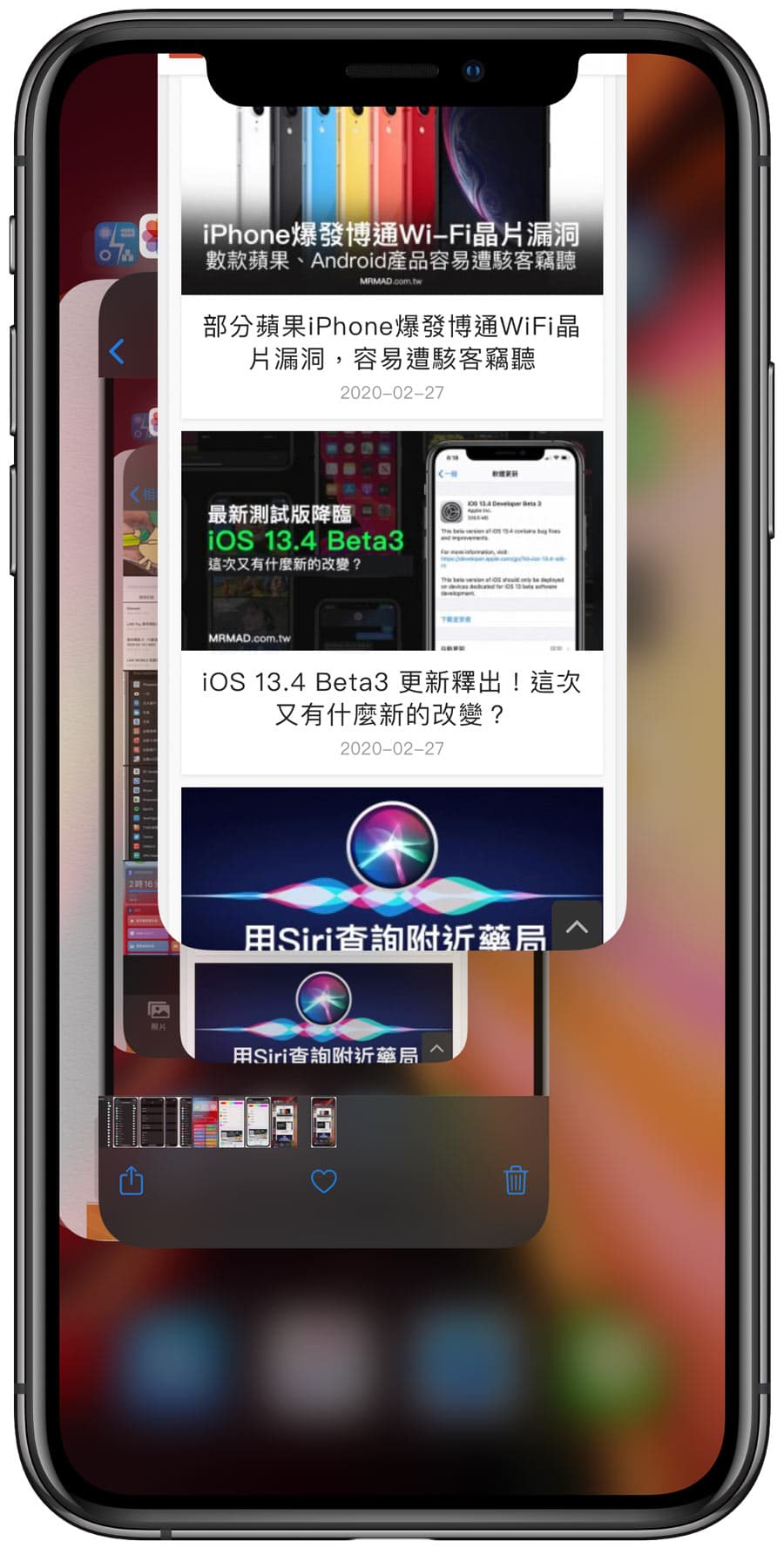
不過要提醒,請不要每次都隨手滑掉反而會造成耗電,iPhone後台APP是否要關閉,可以參考另一篇說明「iPhone經常關閉背景程式更容易導致耗電?教你正確操作方法」。
2. 用 App Store 更新或重新下載
有些時候是因為 App 太久沒更新或 App 更新後造成 Bug 錯誤,也會導致 iPhone 開啟 App 會不停閃退情況,嘗試以上關閉後台 App 後,依舊還是發生,可以嘗試底下三種做法:
- 打開 App Store 更新 App 版本(點我看教學)
- 看看官網或網路是否有災情
- 替 App 移除再次透過 App Store 下載
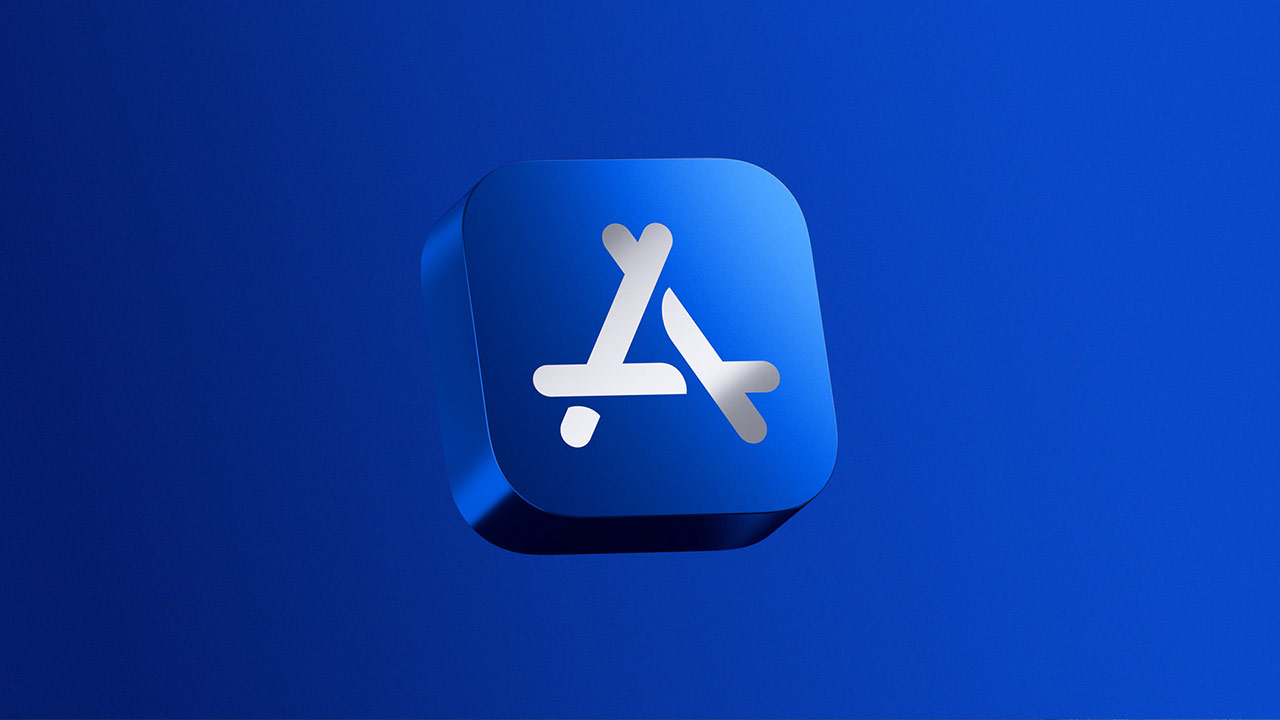
3. 安裝舊版或已經下架App
如果 App 很久都沒有更新,建議先打開 App Store 進行更新,或是這款 App 作者已經下架,那就是 App 已經被放棄更新,就不建議在透過其他方法找回來安裝,避免會導致一堆閃退情況。
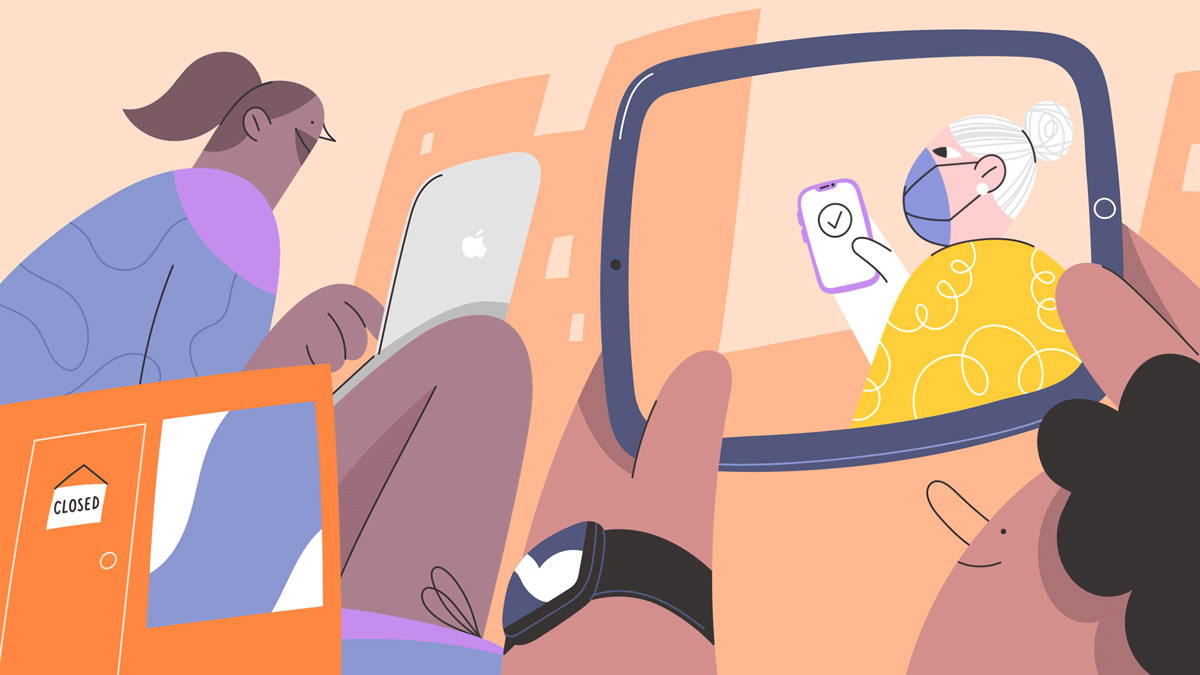
4. 安裝盜版 App 造成
如果 App 是來自不知名網頁或是第三方商店下載來的,打開後就立即閃退,那就並非是 iPhone 裝置或 iOS 系統問題,而是出在於 App 不支援當前新版 iOS ,才會導致打開閃退,或是安裝到破解、盜版,那種不完整個破解會存有這問題是相當常見。
5. iPhone 重開機一次
要是以上方法都無效,可以將 iPhone 重新開機一次,通常來說這方法也是解決 APP 閃退的有效方法之一。
- 有Home鍵 iPhone 設備關機:長按「電源鍵」不放,直到出現「滑動來關機」,往右滑動即可關機,等設備關機後,再按壓電源鍵開機。
- 無Home鍵iPhone設備關機:長按「側邊電源鍵」+「音量鍵增加」鍵,直到出現「滑動來關機」,往右滑動即可關機,等設備關機後,再按壓側邊電源鍵開機。
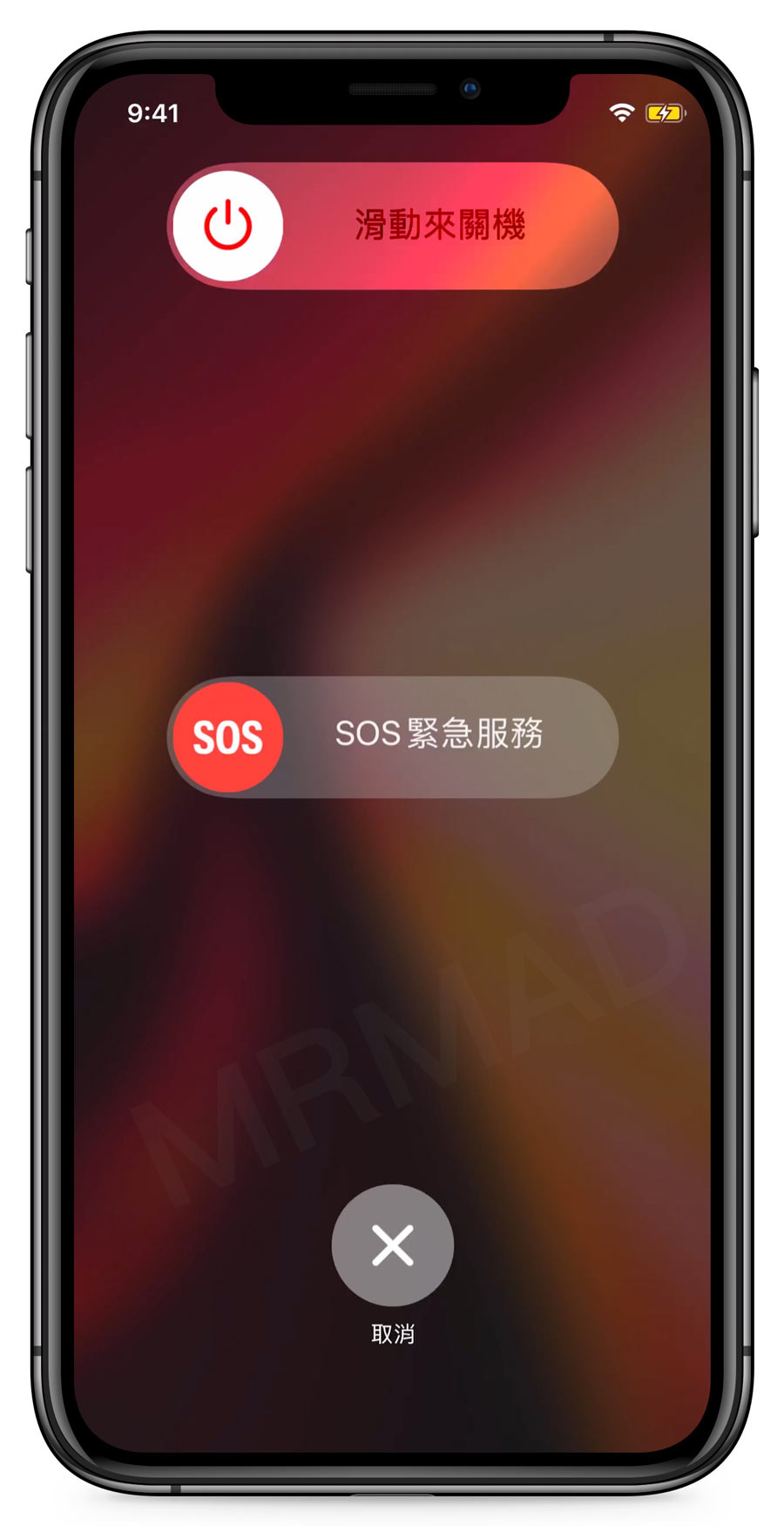
6. 檢查 iPhone 剩餘空間
當 iPhone 剩餘空間不足時,有不少 App 打開也會出現閃退情況,像是 WatsApp 、微信等 App ,有時候會跳出提醒需要釋放更多空間才能使用,如果不理會繼續使用,過一陣子 iPhone 手機 App 會一直閃退,要釋放 iPhone 空間,可以嘗試底下方法:
可以透過 iOS「設定」內選擇「一般」>「iPhone儲存空間」,滑到頁面最底點選「系統資料」來檢查,要是發現 iPhone系統資料異常佔用太大,可以透過後面方法來釋放儲存空間。
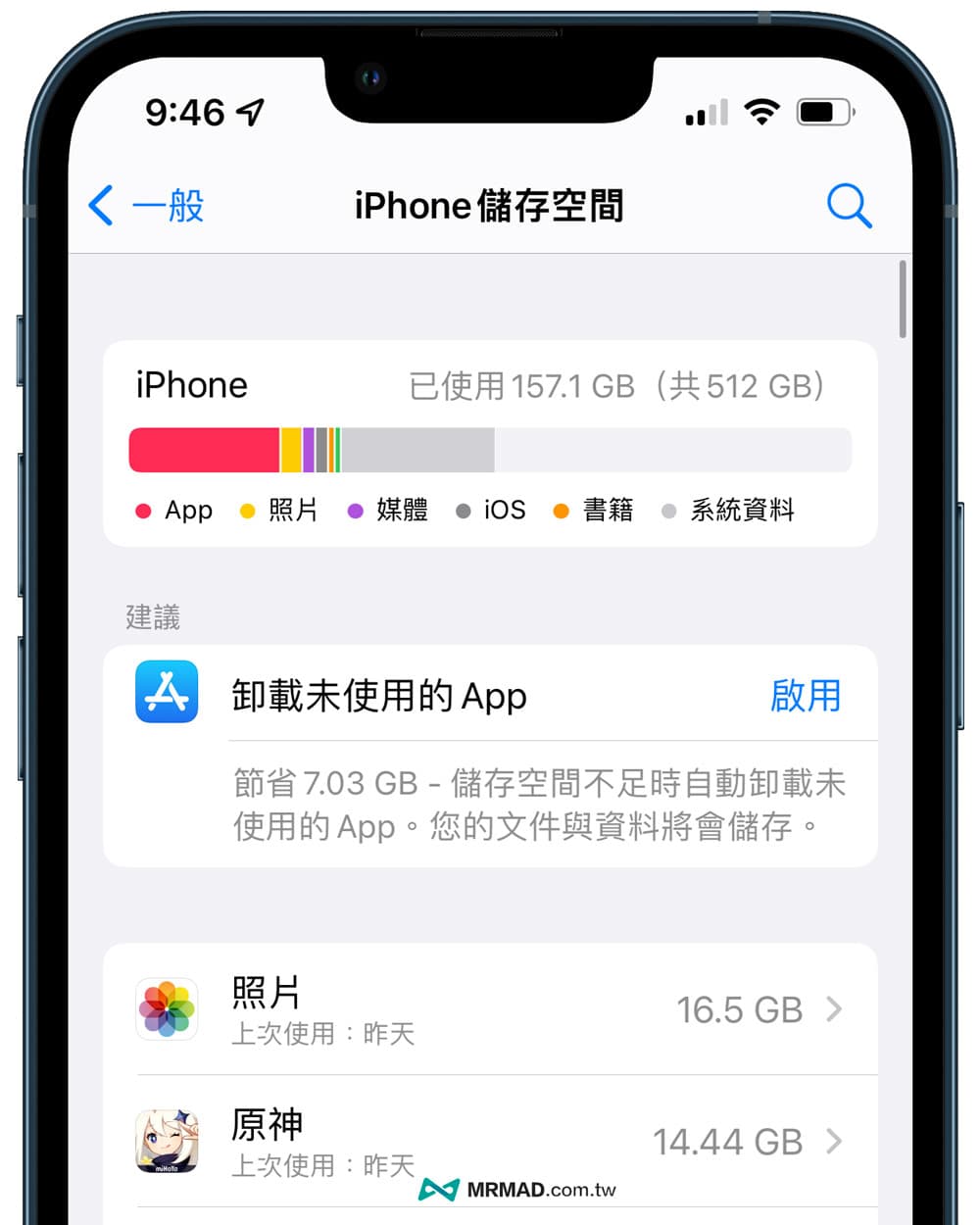
7. 確保應用程式權限都有開啟
有些應用程式會要求強制開啟相機、定位或麥克風權限,建議先到 iOS 設定內,檢查應用程式所需的權限功能是否都有開啟。
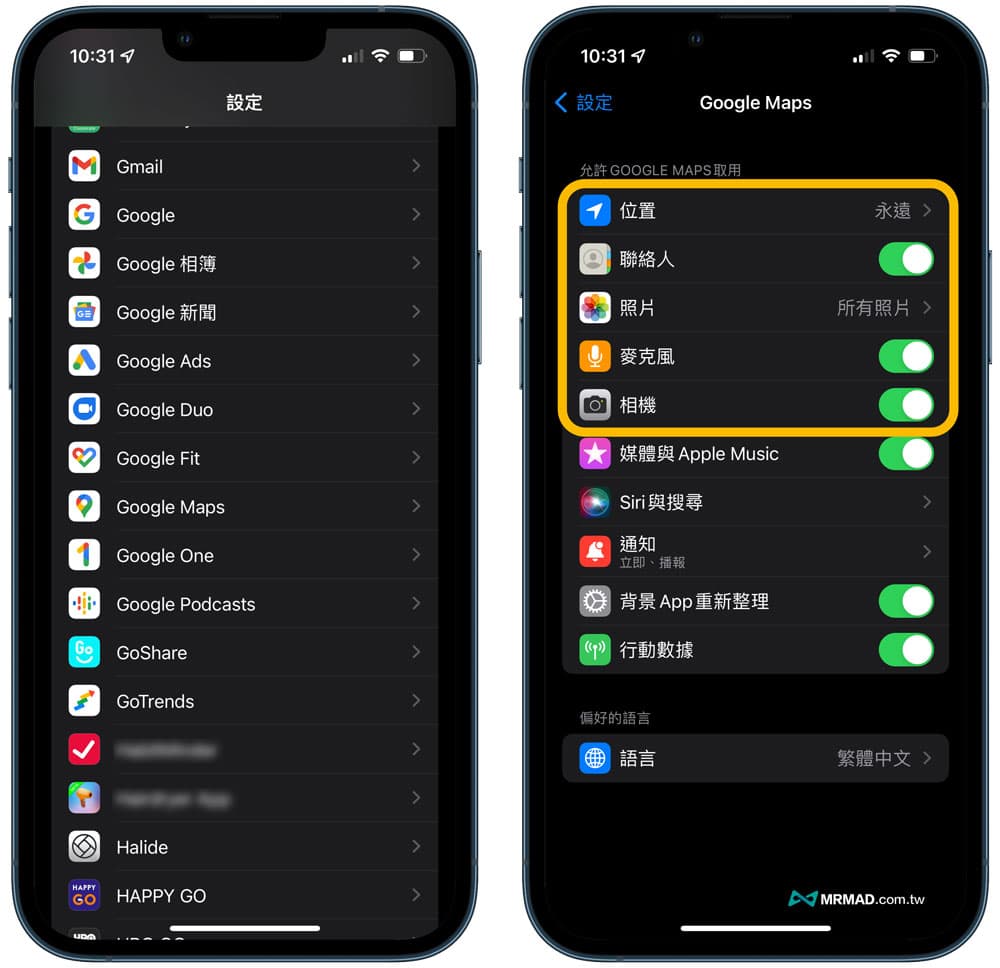
8. 避免 iPhone 發燙過熱
要是 iPhone 發燙過熱,比較容易導致應用程式 App 閃退,建議先閒置 iPhone 不用,等到降溫後,再次使用比較不會出現卡頓或閃退情況。

9. 暫時移除iPhone外接配件
有時候,iPhone也會因為外接設備造成一些衝突錯誤問題,其中照片、檔案或第三方檔案工具App,都容易會出現閃退問題,建議先嘗試移除外接配件,大致能夠解決閃退問題。
10. 重置 iPhone 所有設定
要是內建 App 某些功能會閃退,那就可以嘗試重置 iPhone 所有設定一次,通常重置設定不會造成照片、影片或應用程式與資料被移除,只會將系統所有設定恢復到預設。
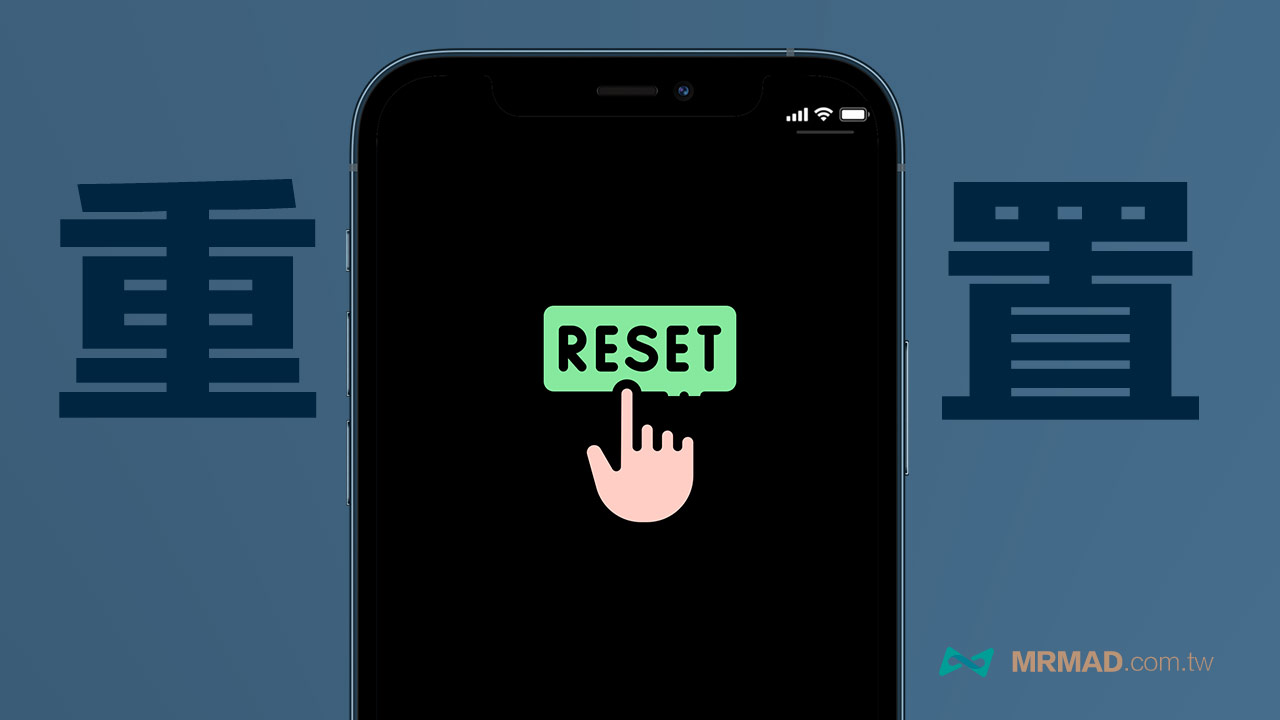
11. 尋找替代 App
要是第三方 App 作者已經太久沒更新,導致新版 iOS 打開就出現閃退,造成無法使用,這時候只能嘗試聯繫開發者,請他針對新版 iOS 更新 App 。
要是作者已經放棄更新,那就應該從 App Store 尋找其他替代 App 來用,比較建議小型免費 App 不要奢望開發者會永久更新。
12. 更新 iPhone 系統版本
要是你還停留在舊 iOS 版本,也容易會遇到 App 會有閃退或錯誤,通常開發者大多都會根據最新 iOS 版本進行開發與測試,所以盡可能將 iPhone 升級到新版本才能夠獲得新功能,且 App 執行也會比較穩定順暢。
13. 舊款換成新款 iPhone 設備
要是你的 iPhone 已經很老舊,使用上都會感覺有點卡頓,這種情況通常都是處理器太舊、記憶體過少或電池老化,同時又卡在舊 iOS 版本,也容易會遇到 APP閃退,建議考慮更換 iPhone 手機。
更多實用技巧:
想了解更多Apple資訊、iPhone教學和3C資訊技巧,歡迎追蹤 瘋先生FB粉絲團、 訂閱瘋先生Google新聞、 Telegram、 Instagram以及 訂閱瘋先生YouTube。